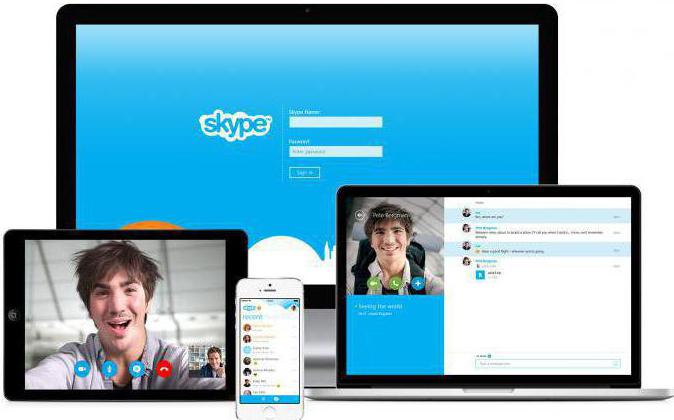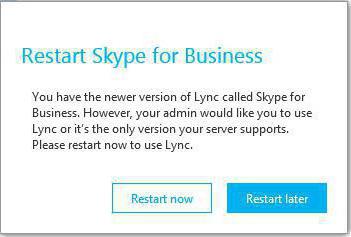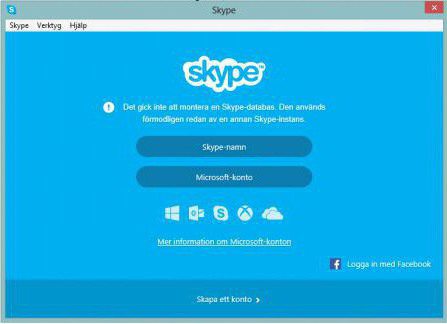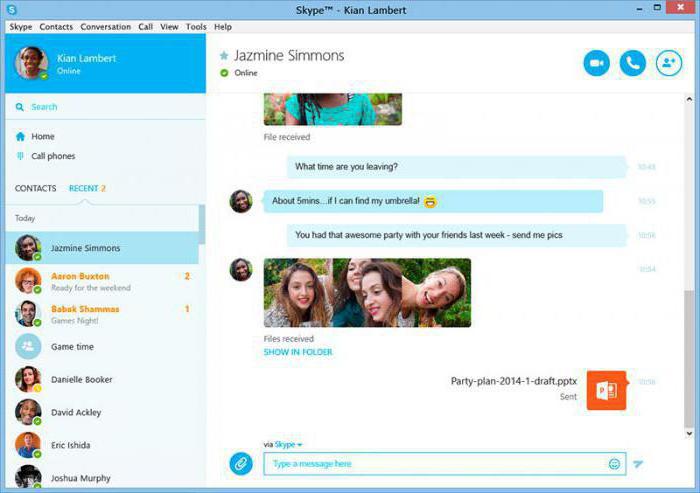"Скайп" является популярной и широко используемой программой для дистанционного обеспечения. Такая популярность есть благодаря относительной стабильности и умеренного качества работы, а также наличия широкого (бес)платного функционала. Как и с каждой программой, со "Скайпом" может произойти что-то, из-за чего в конечном итоге его придётся перезагрузить. Причины, а также возможности перезапуска и будут рассмотрены в рамках данной статьи.
Перезагрузка программными средствами
Это самый простой способ.
Как перезагрузить "Скайп", используя только его возможности? Итак, вот запущена сама программа. Теперь посмотрите на правый нижний угол. Поищите здесь значок скайпа. Если его не видно, то отыщите другую кнопку, которая выглядит как равносторонний треугольник. Нажмите на неё. Найдите значок программы. Нажмите на него правой клавишей мыши. Появится меню, и в нём необходимо найти кнопку, на которой написано «Выход». Нажимайте на неё. Появится окошко подтверждения выхода. Если вы уверены, соглашайтесь. Затем необходимо заново запустить программу. Ответы о том, как перезагрузить "Скайп" на ноутбуке и на компьютеры, будут одинаковы. Некоторые различия могут появиться только при использовании разных операционных систем. Но данный способ работает на всех популярных разработках.
Перезагрузка системными средствами

Это немного сложнее и используется в тех случаях, когда предыдущим способом по какой-то причине нельзя воспользоваться (чаще всего под ними понимают зависания операционных систем или самой программы). Итак, необходимо одновременно зажать клавиши Ctrl+Alt+Delete. Перед вами будет отображаться окно, где необходимо выбрать кнопку «Запустить диспетчер задач». Откроется окно на вкладке «Программы». Здесь мы ищем "Скайп", выделяем его и выбираем «Снять задачу». Затем необходимо подтвердить свои намерения, и программа закроется спустя 5-10 секунд. Затем останется только её перезагрузить. Маловероятным, но всё же возможным является и то, что программа не закроется. Тогда в этом же диспетчере задач необходимо перейти на кладку «Процессы», опять найти "Скайп" и нажать на кнопку «завершить». И программа будет закрытой спустя доли секунды. Данный способ не подходит для приложений, которые на данный момент используются системой. Но "Скайп" к таким программам не относится, поэтому с ним проблем возникнуть на данном этапе не должно. После закрытия достаточно будет его опять запустить.
Полная перезагрузка
Но два предыдущих способа всё же имеют собственные недостатки. Так, программы подобного типа часто имеют те особенности, что они могут запускать определённые процессы, вызывающие проблемы, и их закрытие не будет приводить к автоматическому прекращению других действий. Это будет сказываться на быстродействии компьютера и уменьшении его эффективности. Тогда в качестве решения "Скайп" для "Виндовс" может «очищаться» вручную (это дело довольно затратное по времени), или можно попросту перезапустить машину. Для этого необходимо перейти в меню «Пуск» и выбрать в его правом нижнем углу «Завершение работы» или «Перезагрузку». При использовании первого варианта компьютер необходимо будет вручную перезапустить. Затем, когда он перезагрузится, можно спокойно запустить новый "Скайп" и наслаждаться работой программы. Это будет полезно также в случаях, когда на компьютере существует несколько пользователей, которые были активированы и работают в фоновом режиме. Ведь они хоть и потребляют на себя относительно мало ресурсов, но всё же расход идёт.
Зачем может понадобиться перезагружать "Скайп"?
Итак, нами было рассмотрено три возможности перезапуска "Скайпа". А что же может послужить причиной таких действий? Если произошла ошибка, когда устанавливался "Скайп" на компьютер, или были установлены различные дополнения и расширения, которые в идеале должны были сделать работу лучшей, или просто возникла системная проблема и под самый конец – пришло банальное обновление, которое просит перезагрузки. Как видите, возможных причин может быть довольно много. Но рассмотренных нами способов, как перезагрузить "Скайп", с лихвой хватит на любой случай.
Что делать, если перезагрузка не помогла?
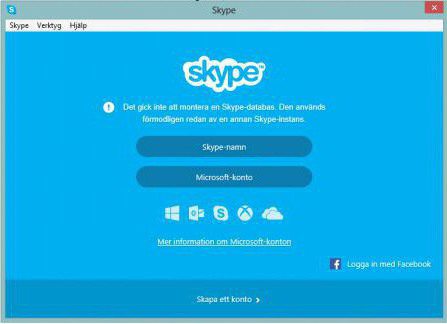
Если после перезапуска наблюдается ряд неприятных моментов, то это значит, что ошибка кроется где-то глубоко. Если есть расширения, для начала можно попробовать очистить свой компьютер от них. Если таковых нет, то проблема может крыться или в программно-аппаратной составляющей машины, или в самом приложении (как следствие неправильной установки или вредоносных действий вируса). Поэтому вышеприведенные ответы на то, как перезагрузить "Скайп", не помогут ввиду того, что требуются попросту не эти действия. Здесь нужно полное удаление программы и её установка заново. Данные каждого пользователя хранятся на удалённых серверах, поэтому за них можете не волноваться. Единственное, что нужно запомнить – это логин и пароль входа (если они сохранялись в программе, и вы их набрать по памяти не можете). Когда программа будет заново установлена, то останется ввести только данные доступа, и можно пользоваться всеми наработками. Также ещё одним вариантом, когда перезагрузка является неэффективным решением проблем, является слабый по своим возможностям компьютер. Так, для программы желательно использовать машины, у которых, как минимум, 2 Гб оперативной памяти (хотя для работы хватает и четверти этого).
Заключение
Итак, мы рассмотрели, как перезагрузить "Скайп" и в каких случаях это не поможет. Начинать рекомендуется с самого первого способа, постепенно передвигаясь к другим (если предыдущий не смог помочь в решении проблемы).